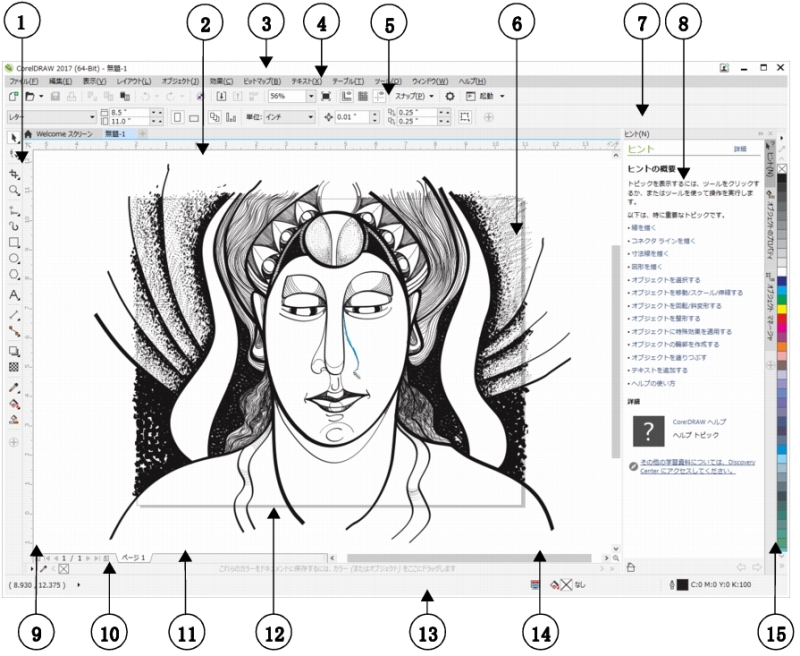
次に CorelDRAW アプリケーション ウィンドウの図を示します。
丸数字は、アプリケーション ウィンドウの主要コンポーネントについて説明する次の表内の番号に対応します。
ステータス バーの表示と非表示を切り替えるには、[ウィンドウ] ![]() [ツールバー]
[ツールバー] ![]() [ステータス バー] をクリックします。
[ステータス バー] をクリックします。
ルーラーの表示と非表示を切り替える方法について詳しくは、ルーラーの表示/非表示を切り替えるには.を参照してください。
スケール レベルの設定、テーマの選択、デスクトップやウィンドウ枠のカラーの変更を行うことで、アプリケーションの作業領域の外観をカスタマイズできます。詳しくは、作業領域の外観をカスタマイズする.を参照してください。
![]()
体験版、アカデミック、および OEM の各バージョンでは、利用できないコンポーネントがあります。 利用できないコンポーネントには、Corel アプリケーションや機能の一部、サードパーティ製のユーティリティ、追加コンテンツ ファイルなどがあります。
Copyright 2017 Corel Corporation. All rights reserved.